win7升级win10提示80004005错误怎么解决【图文】
时间:2016-11-04 来源:互联网 浏览量:
无论是win7系统还是win8系统,通过下载更新升级win10时,时常会碰到一些错误,导致更新过程失败,无法完成win10安装,那么wwin7升级win10提示80004005错误怎么解决?下面一起来看看处理方法。
win7升级win10提示80004005错误的解决方法:
一般win7升级win10,错误代码解决方案如下。
1.一般提示错误代码第一时间应该去官网查看原因
打开浏览器百度搜索关键字"微软中国"打开中文网站,如图:
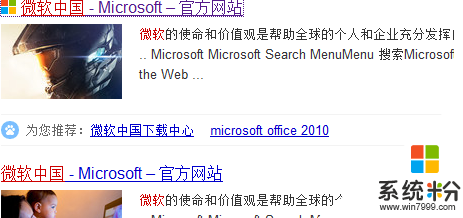
2.打开登录微软中文网站,中间一个醒目的位置,输入错误代码开始搜索,这里您的代码为800004005,图片上的是另个错误代码,如图:
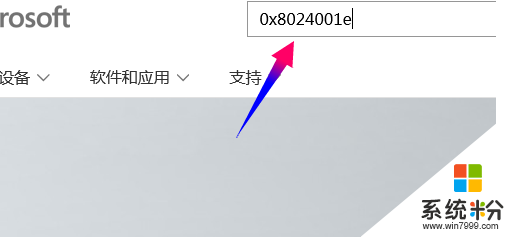
3.然后你会在第一个搜索结果里找到解决方案,打开进入该文章
造成此原因是系统自带病毒库异常造成,因此我们只需要按照上面的提示
复制对应系统位数的连接,下载病毒库到本地更新,如图:
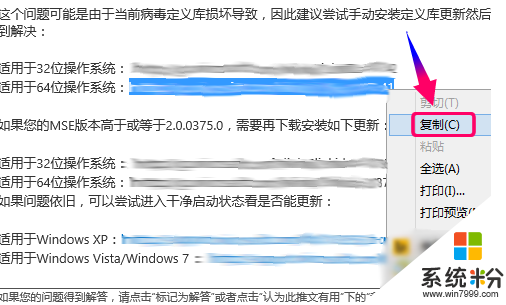
4.如果你不知道系统目前是多少位的,右键[我的电脑]选择[属性]就看到了,如图:
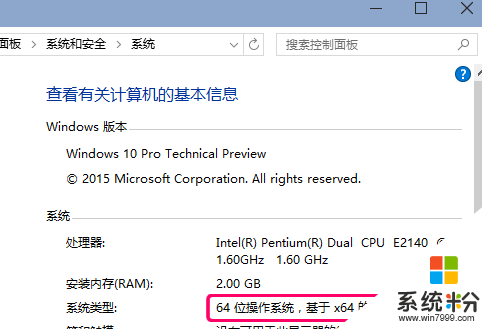
5.然后你需要做的,就是复制符合当前系统位数的连接
把连接粘贴到地址按回车,开始下载病毒库到本地,如图:
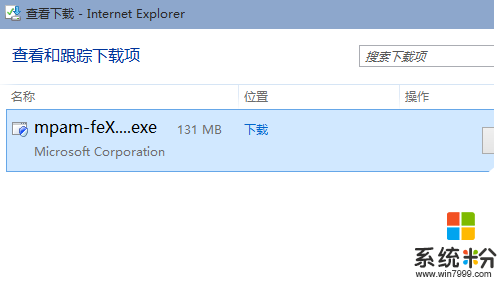
6.病毒库下载完成后,直接打开执行病毒库更新操作
更新完成后,打开控制面板,点击进入Windows Defender选择关闭

7.现在重新打开系统更新,是不是可以正常升级更新了
这个问题主要就是系统防御病毒库错误,造成无法验证本地文件的有效性,出于安全机制被系统拒绝升级更新,所以只要更新病毒库就不会出问题了,如图:
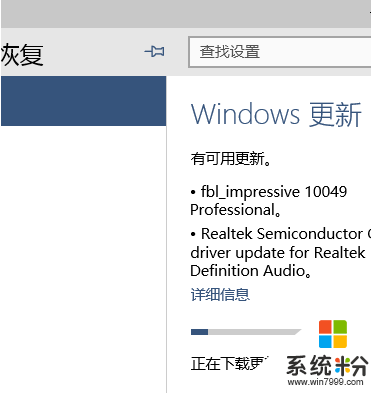
关于【win7升级win10提示80004005错误怎么解决】的问题,参考上述的教程来设置就能解决了。需要电脑操作系统下载,或者想了解电脑操作系统安装教程的话,都欢迎上系统粉官网查看。
相关教程
- ·win8升级win10提示0x80070003错误怎么解决
- ·win7总是提示升级win10怎么解决? win7总是提示升级win10如何解决?
- ·win10升级报错怎么解决|win10升级提示0x800704c7的解决方法
- ·win7开机提示lsass.exe 错误怎么解决【图文】
- ·win7连接宽带提示1717错误怎么解决【图文教程】
- ·win7播放swf文件提示错误怎么解决? swf文件提示错误的处理方式有哪些?
- ·win7系统电脑开机黑屏 Windows7开机黑屏怎么办
- ·win7系统无线网卡搜索不到无线网络 Win7电脑无线信号消失怎么办
- ·win7原版密钥 win7正版永久激活密钥激活步骤
- ·win7屏幕密码 Win7设置开机锁屏密码的方法
Win7系统教程推荐
- 1 win7原版密钥 win7正版永久激活密钥激活步骤
- 2 win7屏幕密码 Win7设置开机锁屏密码的方法
- 3 win7 文件共享设置 Win7如何局域网共享文件
- 4鼠标左键变右键右键无法使用window7怎么办 鼠标左键变右键解决方法
- 5win7电脑前置耳机没声音怎么设置 win7前面板耳机没声音处理方法
- 6win7如何建立共享文件 Win7如何共享文件到其他设备
- 7win7屏幕录制快捷键 Win7自带的屏幕录制功能怎么使用
- 8w7系统搜索不到蓝牙设备 电脑蓝牙搜索不到其他设备
- 9电脑桌面上没有我的电脑图标怎么办 win7桌面图标不见了怎么恢复
- 10win7怎么调出wifi连接 Win7连接WiFi失败怎么办
Win7系统热门教程
- 1 windows7总弹出阻止运行窗口怎么办?win7阻止程序运行的窗口怎么关闭
- 2 win7系统电脑物理地址如何修改,win7电脑物理地址修改方法
- 3 怎样在win7旗舰版电脑中禁止网页弹出下载窗口? 在win7旗舰版电脑中禁止网页弹出下载窗口的方法
- 4怎样给Win7系统设置屏保效果
- 5消除 win7麦克风说话有回音的方法 Win7如何消除 win7麦克风说话有回音
- 6win7自动跃点怎么修改,win7自动跃点修改的方法
- 7电脑休眠模式如何取消 win7笔记本取消自动休眠模式的方法
- 8电脑如何重装系统win7,电脑重装系统教程win7
- 9win7下ie怎么在新选项卡打开窗口【图文】
- 10Win7旗舰版ie阻止下载文件怎么办?
最新Win7教程
- 1 win7系统电脑开机黑屏 Windows7开机黑屏怎么办
- 2 win7系统无线网卡搜索不到无线网络 Win7电脑无线信号消失怎么办
- 3 win7原版密钥 win7正版永久激活密钥激活步骤
- 4win7屏幕密码 Win7设置开机锁屏密码的方法
- 5win7怎么硬盘分区 win7系统下如何对硬盘进行分区划分
- 6win7 文件共享设置 Win7如何局域网共享文件
- 7鼠标左键变右键右键无法使用window7怎么办 鼠标左键变右键解决方法
- 8windows7加密绿色 Windows7如何取消加密文件的绿色图标显示
- 9windows7操作特点 Windows 7的特点有哪些
- 10win7桌面东西都没有了 桌面文件丢失了怎么办
